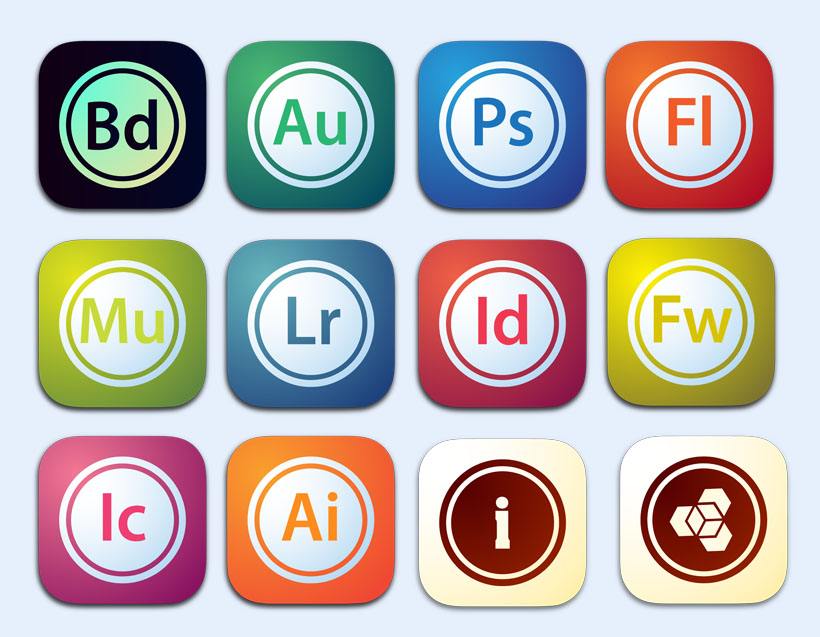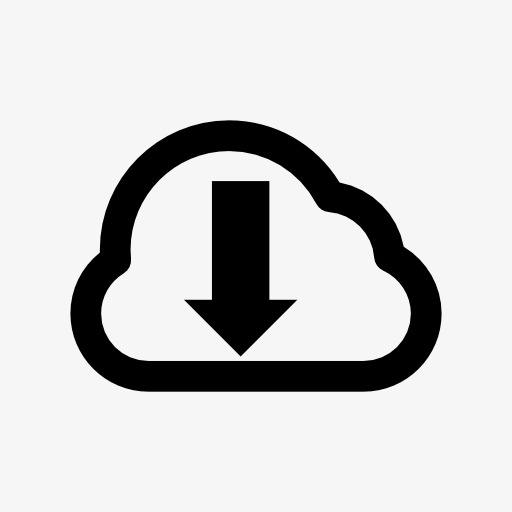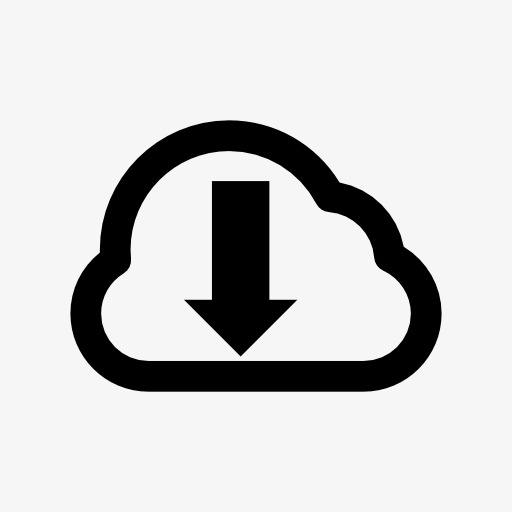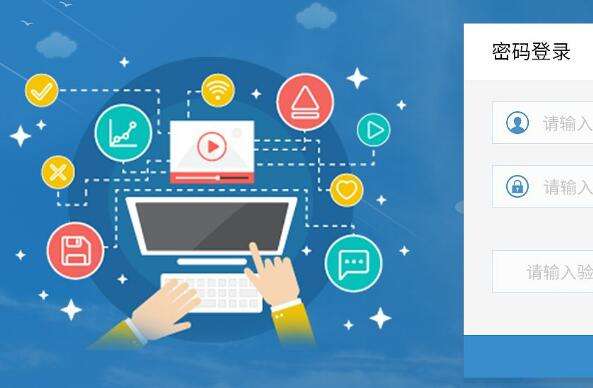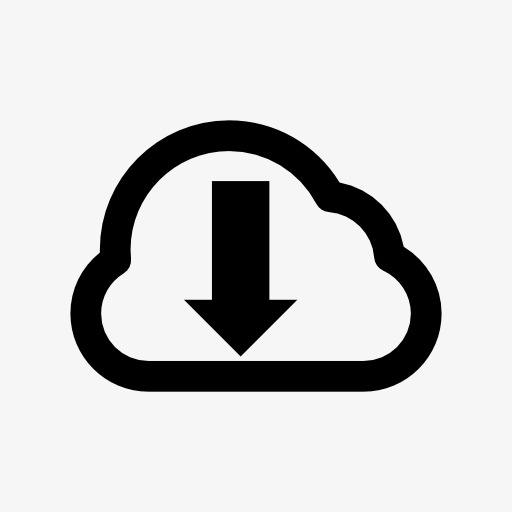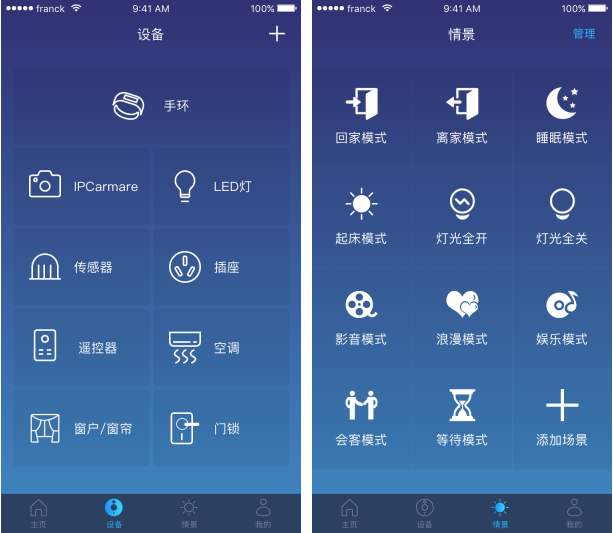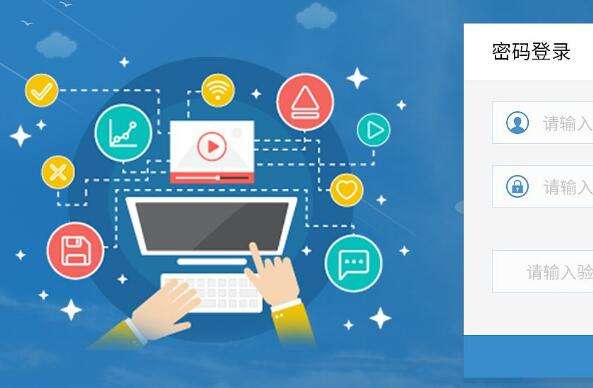Xmanager连接Linux远程桌面教程_第2页
2016-04-28 09:04:50文章来源:点点软件园热度:0
AllowRemoteRoot=true更多最新IT资讯尽在金顺软件园http://www.jinshun168.com/
我发现AllowRemoteRoot这一项可以不开启,看我的配置,它还是false,如下图:
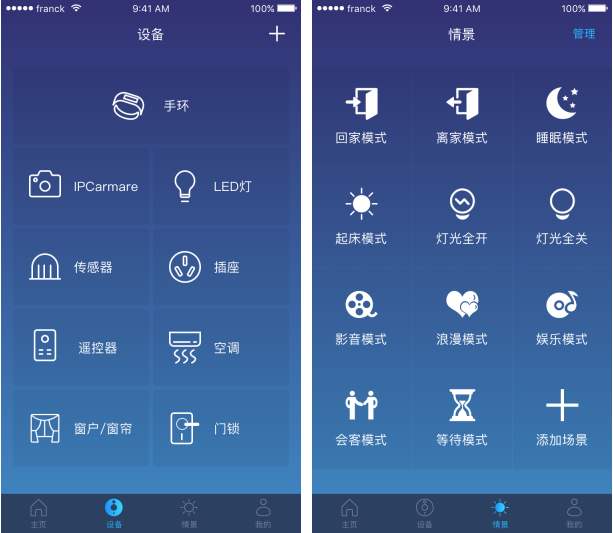
四、开启Linux防火墙的177 UDP端口。
Xmanager连接gdm用的是UDP的177端口,所以防火墙上一定要打开这个端口,如下图:

最后是重启系统。这样就小功告成了!在Windows系统上运行xmanager3里的Xbrowser程序,在里面新建一个Xmanager Session,在Host这里输入ip地址,其它配置都不要改变(包括端口号),确定退出。

然后双击这个New Xmanager Session,进入登录界面,输入用户名和密码以后就可以登录到Linux的远程桌面了。
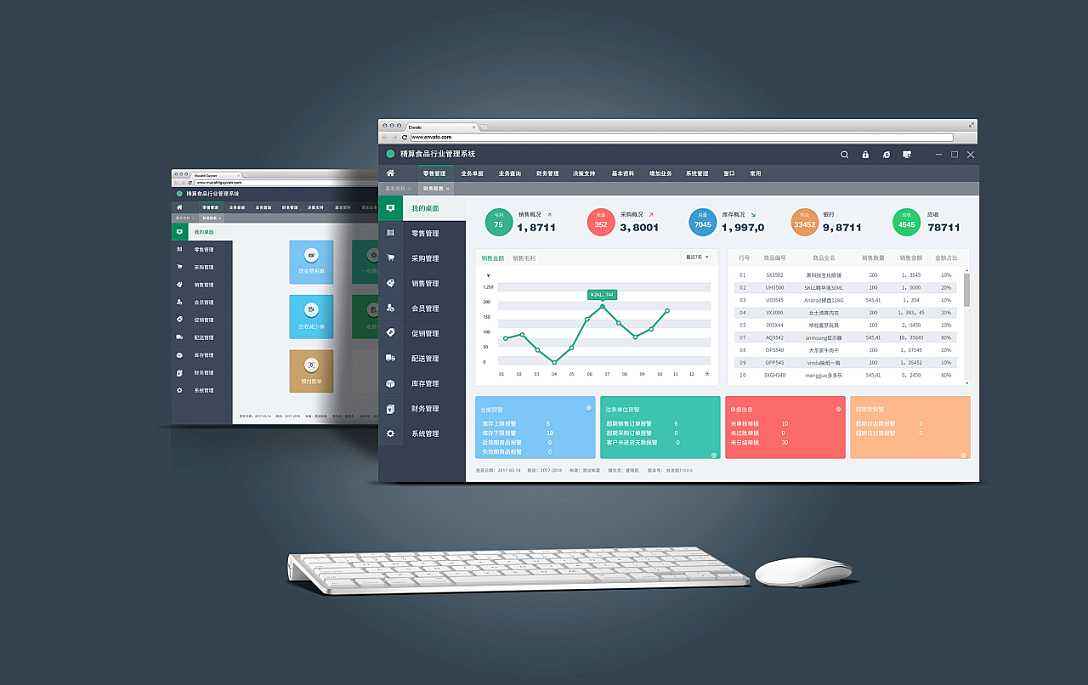

最后再给大家几个用于检测和测试的Linux命令:
lsof -i:177
查看是否运行成功了!
以上,就是金顺软件园小编给大家带来的Xmanager连接Linux远程桌面教程_第2页全部内容,希望对大家有所帮助!

编辑:砕月